
Innehållsförteckning:
- Tillbehör
- Steg 1: Skaffa PCB för ditt projekt tillverkat
- Steg 2: Titta på relämodulen
- Steg 3: Anslutning av ESP8266 med reläkort
- Steg 4: Ladda ner och konfigurera Arduino IDE
- Steg 5: Lägga till ytterligare bibliotek till Arduino IDE
- Steg 6: Kodning av modulen
- Steg 7: Reläet slår på kommandot till Alexa
- Författare John Day [email protected].
- Public 2024-01-30 12:40.
- Senast ändrad 2025-01-23 15:10.
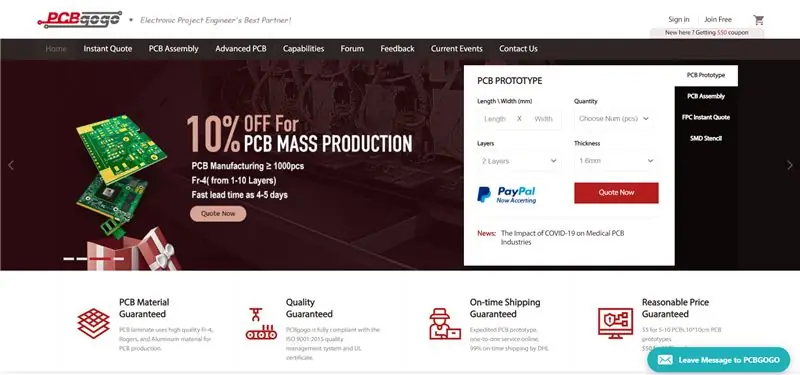

Hej, vad händer, killar! Akarsh här från CETech.
Det här projektet kommer att hjälpa ditt liv att bli enkelt och du kommer att känna dig som en kung efter att ha kontrollerat apparater i ditt hus genom att bara ge ett kommando till Alexa.
Det viktigaste bakom detta projekt är ingenting annat än funktionen av två moduler ESP8266 och relämodul. I grund och botten kommer vi att styra vår ESP8266 med hjälp av Alexa.
Mot slutet av artikeln kommer vi att göra enkla anslutningar mellan ESP8266 och relämodulen följt av koden för anslutning och kontroll av ESP8266 med Alexa.
Låt oss börja med det roliga nu.
Tillbehör
Länkar till produkterna:
ESP8266 NodeMcu:
Dual-channel relay board:
Steg 1: Skaffa PCB för ditt projekt tillverkat

Du måste kolla in PCBGOGO för att beställa PCB online billigt!
Du får 10 kretskort av god kvalitet tillverkade och levererade till din dörr för 5 $ och lite frakt. Du får också rabatt på frakten på din första beställning.
PCBGOGO har kapacitet för PCB -montering och stenciltillverkning samt håller goda kvalitetsstandarder.
Kolla in dem om du behöver tillverka eller montera kretskort.
Steg 2: Titta på relämodulen
Relämodulen är ett bekvämt kort som kan användas för att styra högspänning, hög strömbelastning som lampor och växelström. Den är utformad för att ansluta till en mikrokontroller som Arduino, ESP8266 och etc. Den levereras med en LED för att indikera reläets status. Relämodulerna har i allmänhet följande terminaler:
1. NC (Normally closed) = Den normalt stängda konfigurationen används när du vill att reläet ska stängas som standard, vilket innebär att strömmen flyter om du inte skickar en signal från Arduino till relämodulen för att öppna kretsen och stoppa strömmen
2. NO (Normally Open) = Den normalt öppna konfigurationen fungerar tvärtom: reläet är alltid öppet, så kretsen bryts om du inte skickar en signal från Arduino för att stänga kretsen.
3. Gemensam stift = Det är generellt i mitten
4 Ingångsstiften = Det är stiftet genom vilket reläet är anslutet till styrenheten.
Om det inte nämns på modulen kan vi ta reda på NC -stiftet med en multimeter i kontinuitetsinställning genom att ansluta det gemensamma med den andra terminalen via multimeterprober om det skapar ett pipljud då stiftet är NC.
Steg 3: Anslutning av ESP8266 med reläkort
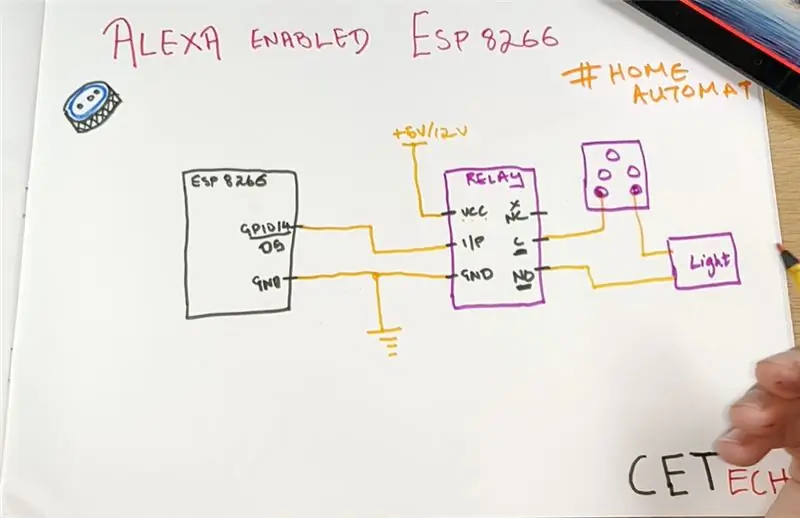
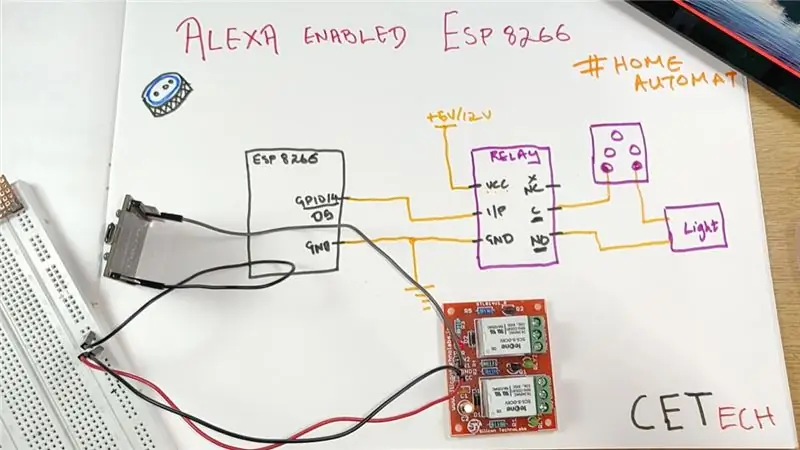
Modulerna kan köpas härifrån (länk läggs till). Du kommer definitivt att få en bra affär här.
Anslutningar finns i två delar:
Mellan ESP8266 och relämodul:
1. Anslut stiftet D5 (GPIO14) med reläets ingång. Du kan också ansluta fler reläingångar genom att ansluta dem till andra tillgängliga GPIO -stift.
2. Anslut relämodulens Vcc till 5V/12V strömförsörjning baserat på din relämodul.
3. Anslut GND för ESP8266 med GND på relämodul och anslut dem sedan till GND för strömförsörjning.
Mellan relämodulen och apparaten:
1. Se till att eluttaget är avstängt innan anslutningar.
2. Anslut det gemensamma med en uttag på uttaget.
3. Anslut den andra uttaget på uttaget till en uttag på apparaten.
4. Anslut apparatens andra kontakt till reläets NO -kontakt.
När detta steg är klart kan du gå vidare till programvarudelen.
Steg 4: Ladda ner och konfigurera Arduino IDE
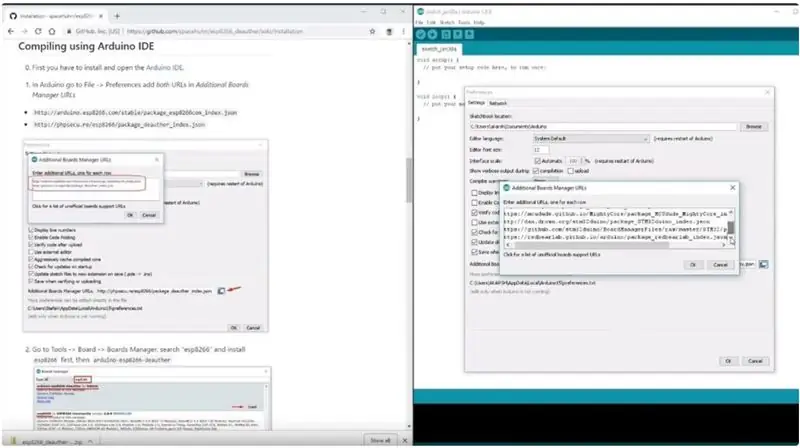
Ladda ner Arduino IDE härifrån
1. Installera Arduino IDE och öppna den.
2. Gå till Arkiv> Inställningar
3. Lägg till https://arduino.esp8266.com/stable/package_esp8266c… till de ytterligare Boards Manager -webbadresserna.
4. Gå till Verktyg> Board> Boards Manager
5. Sök efter esp8266 och installera sedan kortet.
6. Starta om IDE.
Steg 5: Lägga till ytterligare bibliotek till Arduino IDE

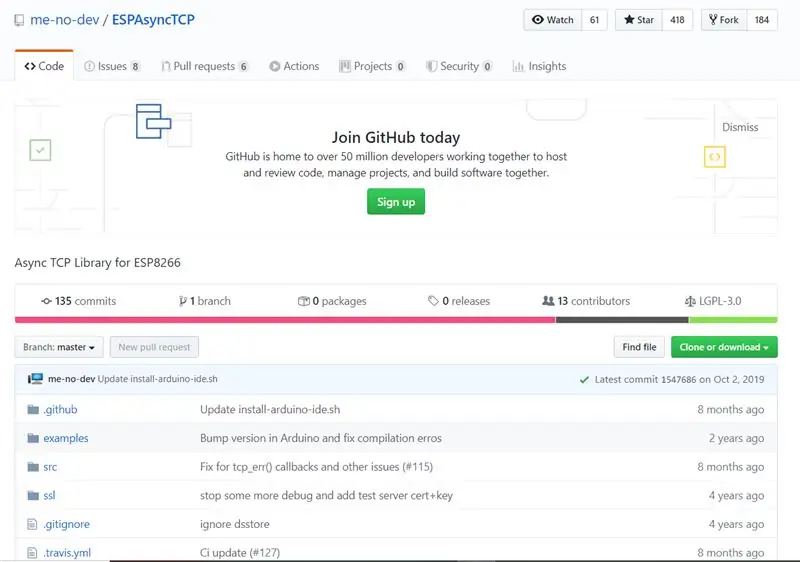
Vi kommer att använda fauxmoESP -bibliotek för att styra vårt ESP8266 med Alexa.
Detta bibliotek kräver att ett annat bibliotek fungerar som är ESPAsyncTCP.
Lär dig mer om fauxmoESP -biblioteket härifrån. För ESPAsyncTCP, gå vidare till den här sidan.
FauxmoESP -biblioteket kan laddas ner härifrån.
ESPAsyncTCP -biblioteket kan laddas ner härifrån.
Efter att ha laddat ner dessa bibliotek måste vi extrahera dem och lägga dem i biblioteksmappen i Arduino IDE som finns under dokumentmappen.
Steg 6: Kodning av modulen
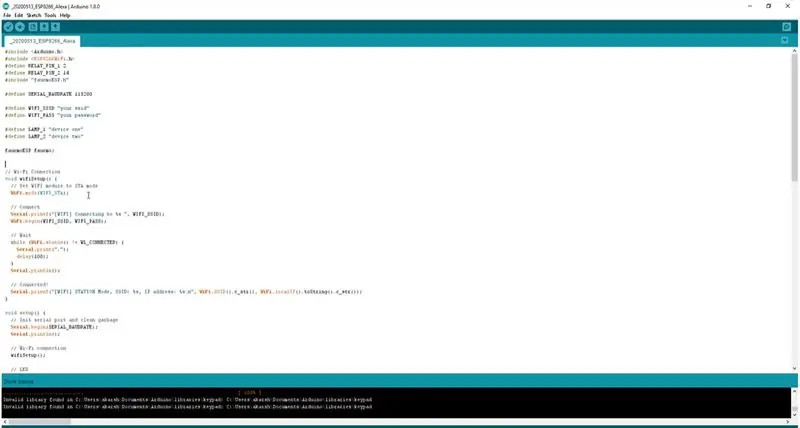
1. Ladda ner koden för anslutning och kontroll av ESP8266 med Alexa härifrån.
2. Öppna koden i Arduino IDE och gör nödvändiga ändringar av SSID/lösenord högst upp i koden.
3. Navigera till Verktyg> Styrelse. Välj rätt kort som du använder NodeMCU (12E) fungerar i de flesta fall.
4. Välj rätt komm. port genom att gå till Verktyg> Port.
5. Tryck på uppladdningsknappen.
6. När fliken säger Klar överföring är du redo att använda enheten.
Steg 7: Reläet slår på kommandot till Alexa
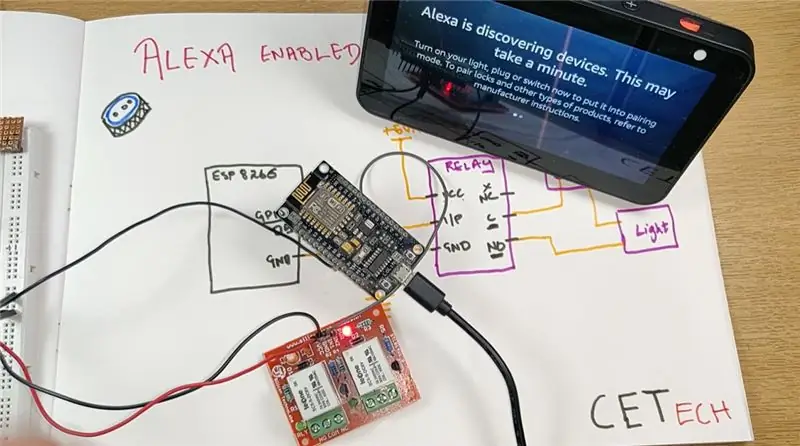

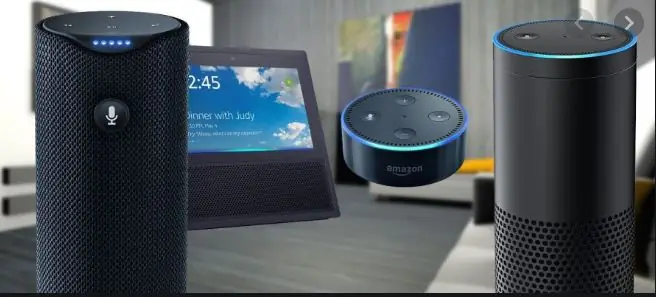
Efter att koden har laddats upp:
1. Vi kan ta in Alexa -enheten och be henne "Alexa, discover devices". När vår enhet initieras i parningsläget kommer den att kunna upptäckas för Alexa.
2. När upptäcktsenhetens skärm släcks visar det att enheten har upptäckts och lagts till.
3. Prova med att säga "Alexa, Slå på" i mitt fall har jag gett namnen "Device1" och "Device 2"
Du skulle kunna se att reläet slås på och av när vi ger kommandon till Alexa.
På så sätt kan du styra hur många hushållsapparater du vill med hjälp av en lämplig relämodul och göra relevanta ändringar i koden.
Det är det från denna demonstration!
Rekommenderad:
Tuchless switch för hushållsapparater -- Kontrollera dina hushållsapparater utan att ha någon strömbrytare: 4 steg

Tuchless switch för hushållsapparater || Styr dina hushållsapparater utan att ha någon strömbrytare: Detta är en tuchless -omkopplare för hushållsapparater. Du kan använda detta till alla offentliga platser så att det hjälper till att bekämpa alla virus. Kretsen baserad på mörk sensorkrets tillverkad av Op-Amp och LDR. Andra viktiga delen av denna krets SR-flip-flop med sekvenscell
Styr hushållsapparater med nod MCU och Google Assistant - IOT - Blynk - IFTTT: 8 steg

Styr hushållsapparater med nod MCU och Google Assistant | IOT | Blynk | IFTTT: Ett enkelt projekt för att styra apparater med hjälp av Google Assistant: Varning: Hantering av elnät kan vara farligt. Hantera med extrem försiktighet. Anlita en professionell elektriker medan du arbetar med öppna kretsar. Jag tar inte ansvar för dagen
Hur man styr hushållsapparater med TV -fjärrkontroll med timerfunktion: 7 steg (med bilder)

Så här kontrollerar du hushållsapparater med fjärrkontroll med TV -funktion: Även efter 25 års introduktion till konsumentmarknaden är infraröd kommunikation fortfarande mycket relevant de senaste dagarna. Oavsett om det är din 55 -tums 4K -TV eller ditt billjudsystem behöver allt en IR -fjärrkontroll för att svara på vår
Styr hushållsapparater med NodeMCU (ESP8266) och Blynk App: 8 steg (med bilder)

Kontrollera hushållsapparater med NodeMCU (ESP8266) och Blynk App: I den här självstudien kommer vi att lära oss hur man använder Blynk -appen och NodeMCU (ESP8266) för att styra lampan (alla andra hushållsapparater kommer att bli bra), kombinationen kommer att vara via internet. Syftet med denna instruerbara är att visa simp
Styr hushållsapparater från din Smarthphone med Blynk -appen och Raspberry Pi: 5 steg (med bilder)

Styr hushållsapparater från din Smarthphone med Blynk -appen och Raspberry Pi: I det här projektet kommer vi att lära oss hur man använder Blynk -appen och Raspberry Pi 3 för att styra hushållsapparater (kaffebryggare, lampa, fönstergardin och mer … ) .Hardware -komponenter: Raspberry Pi 3 Relay Lamp Breadboard Wires Programvaruappar: Blynk A
